windows10怎么看wifi密码是想要看win10已经连接的wifi密码的用户想要知道的方法,对于很多用户来说wifi密码可以给设备连接到无线网络,因此很多用户都想要知道怎么看win10已经连接的wifi密码,下面就给大家提供windows10看wifi密码方法技巧,有需求的用户可以学,学会以后就能够不用再问别人wifi密码是什么了。
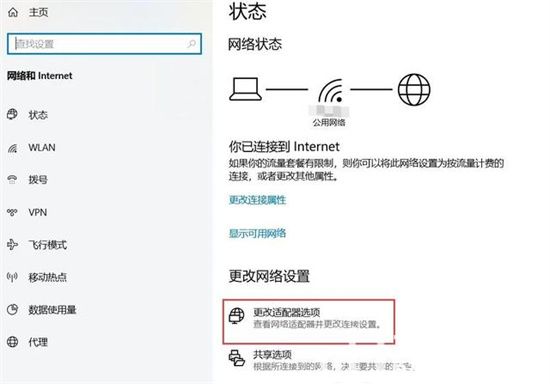
windows10怎么看wifi密码
1、确保已经连接了你想查询密码的那个wifi,点击桌面右下角下图红框内wifi管理图标。
2、点击“网络设置”。
3、点击“以太网”。
4、点击“更改适配器选项“。
5、右键点击“WLAN”,左键点击“无线属性”。
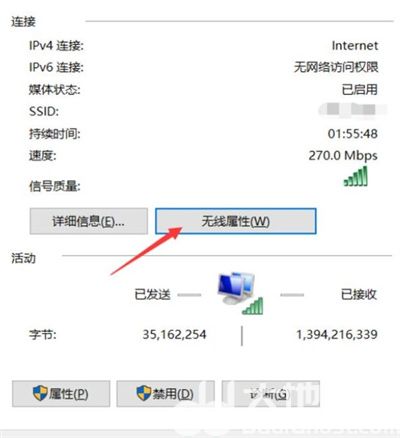
6、选择“安全”选项卡,勾选“显示字符”,网络安全密匙就是wifi密码。
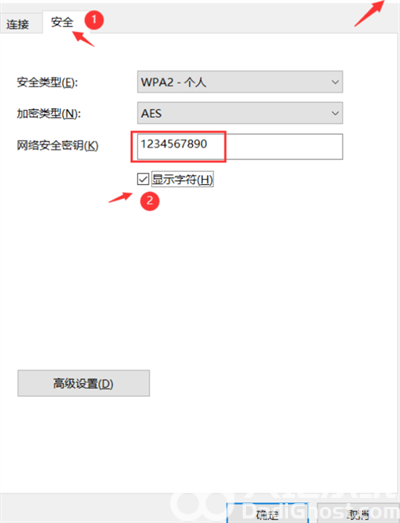
到此,windows10怎么看wifi密码就是这么多了,如果你忘记了wifi密码,别着急,按照小编的步骤一步一步去操作,就可以看到wifi密码是什么啦。

大小:33.2M

大小:82.38MB

大小:15.85MB
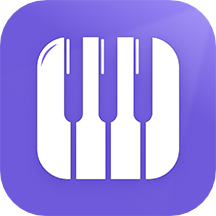
大小:35.8M

大小:18.6M